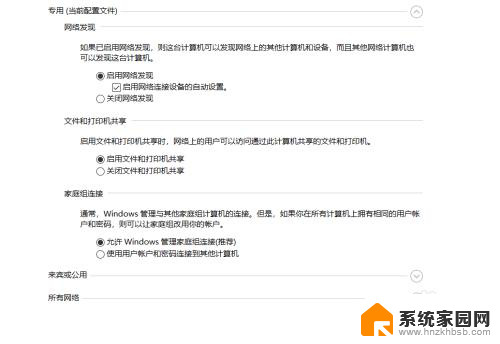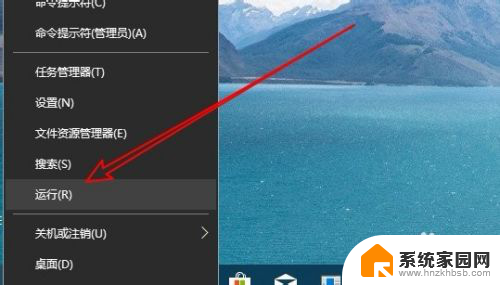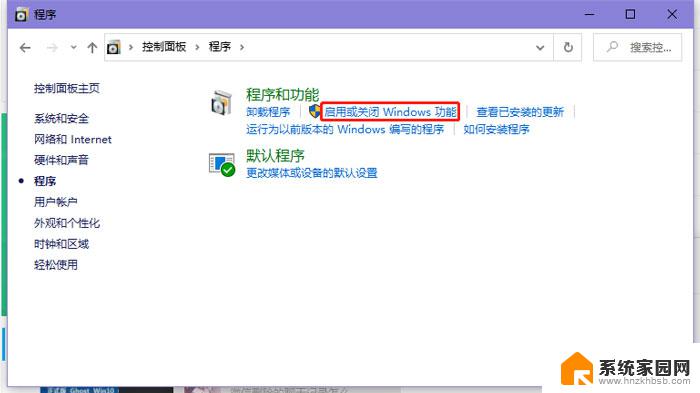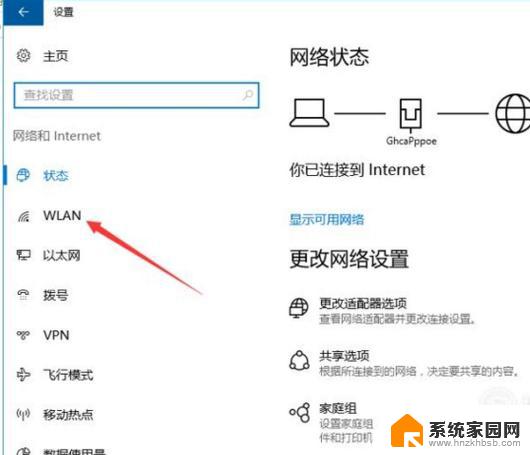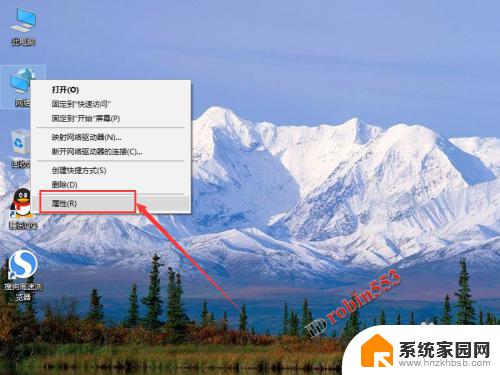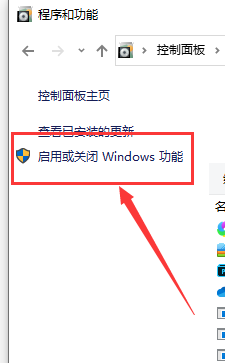win10在局域网中只能看到一个网页 win10如何浏览局域网中的其他计算机
更新时间:2024-06-07 08:52:24作者:xiaoliu
Win10在局域网中只能看到一个网页的问题是许多用户在使用时遇到的困扰,想要浏览局域网中的其他计算机却无从下手的情况时常发生。在这种情况下,用户可以通过一些简单的操作来解决这个问题,让Win10能够轻松地访问局域网中的其他计算机。接下来我们将介绍一些实用的方法来帮助您解决这个问题。
具体方法:
1.右键“开始”按钮,点击“应用和功能”。
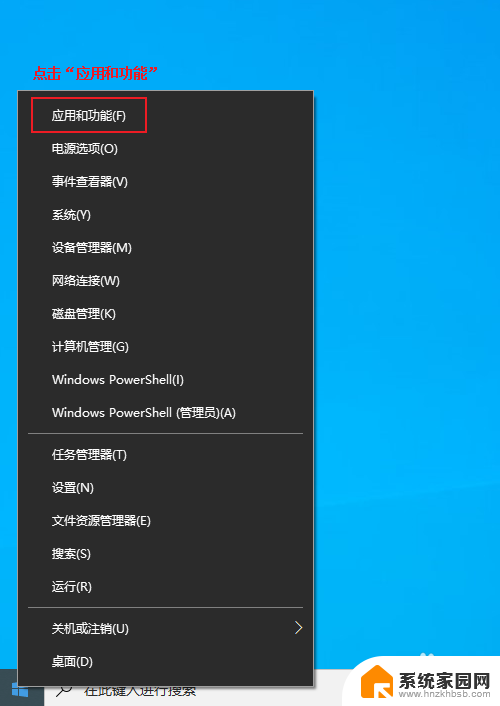
2.在“应用和功能”窗口中,向下翻页。找到“程序和功能”并点击进入。
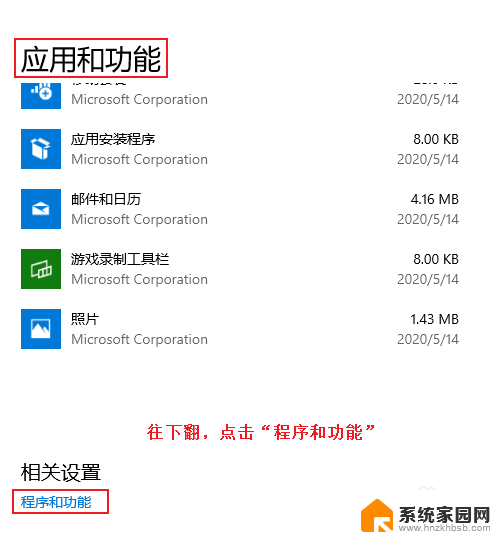
3.在“程序和功能”窗口中,我们点击“启用或关闭windows功能”。在windows功能中,我们勾选上“SMB1.0/CIFS文件共享支持”。点击确定安装,需要重启。重启时注意保存当前数据。
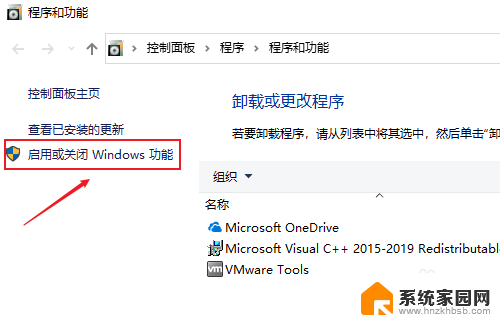
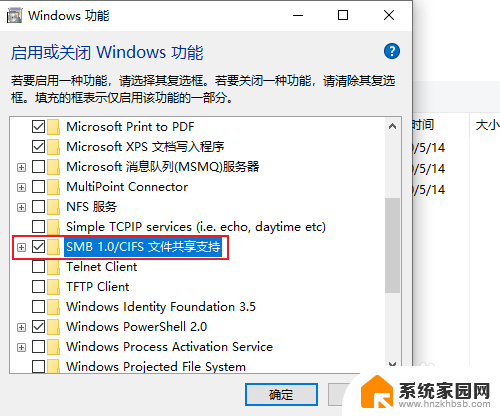
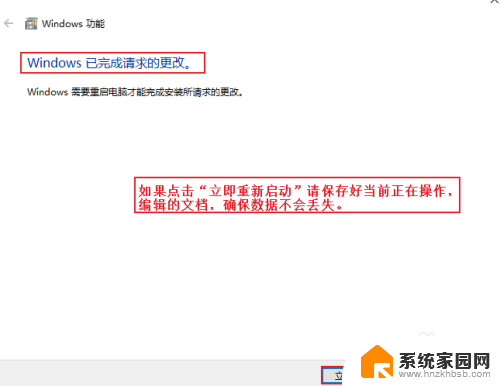
4.第二点,我们需要打开所有账户权限下的共享功能的支持。
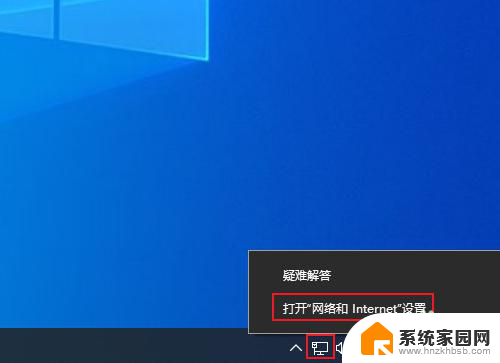
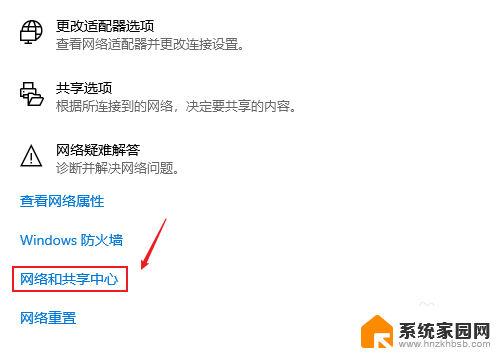
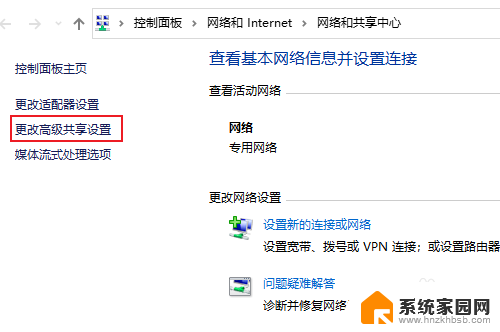
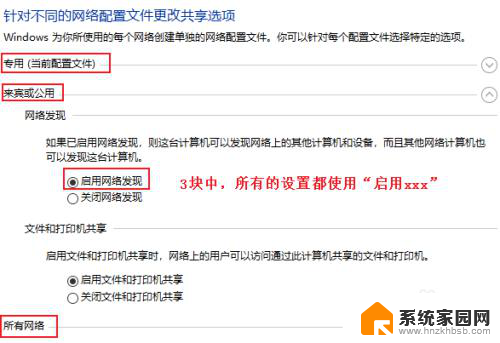
5.以上两点,操作完成后。我们点击windows文件资源管理器,点击左侧的网络。看看右侧是否会出现局域网中的电脑。
以上就是win10在局域网中只能看到一个网页的全部内容,还有不懂的用户可以根据小编的方法来操作,希望能够帮助到大家。